Đặt chữ kí phía cuối thư điện tử giúp người khác nhận biết được bạn là ai, đang làm công việc gì và làm ở đâu. Cũng giống như các hộp thư khác, Gmail cho phép bạn đặt chữ kí của bạn kèm theo mỗi Email được gửi đi.
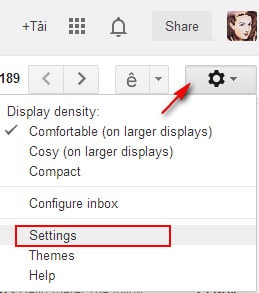
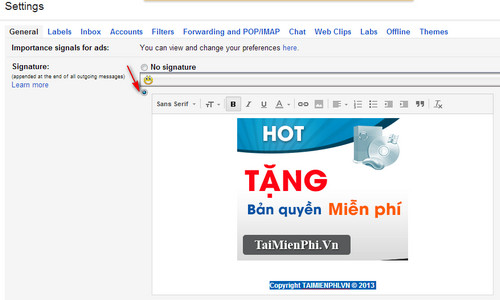
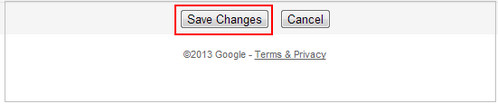
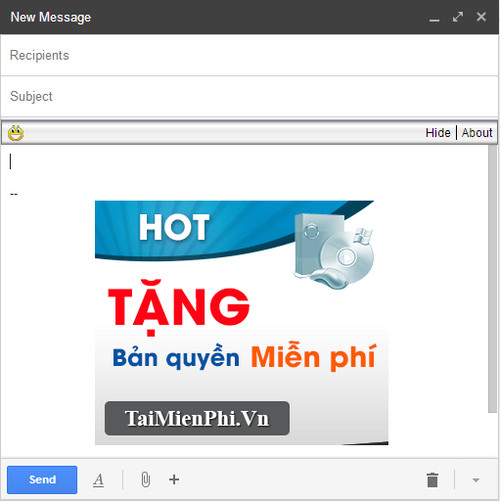
- Gmail là hộp thư mặc định sẵn trên Google vì vậy được rất nhiều người lựa chọn và sử dụng. Sử dụng Gmail sẽ giúp bạn gửi được những Email với các file đính kèm lên tới 25MB, hỗ trợ lưu trữ nhiều Email hơn rất nhiều so với Yahoo Mail. Bạn là người thường xuyên sử dụng Email là cách thức để giữ liên lạc với người khác, nhưng làm sao để người khác nhận biết ra bạn?
Sử dụng Gmail, bạn có thể tự đặt chữ kí của mình như tên, địa chỉ liên lạc, số điện thoại hoặc một file ảnh nào đặc trưng của chính bạn.
HƯỚNG DẪN TẠO CHỮ KÍ TRONG GMAIL
Bước 1: Truy cập vào tài khoản Gmail, click biểu tượng cài đặt ở góc trên bên phải màn hình -->Settings
HƯỚNG DẪN TẠO CHỮ KÍ TRONG GMAIL
Bước 1: Truy cập vào tài khoản Gmail, click biểu tượng cài đặt ở góc trên bên phải màn hình -->Settings
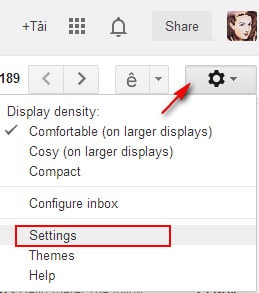
Bước 2: Trong Tab General, tìm đến mục Signature, đánh dấu vào ô bên dưới của ô No Signature, nhập chữ kí vào khung soạn thảo.
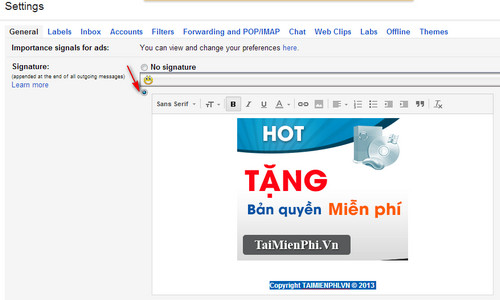
Bước 3: Sau khi đã tự đặt cho Email của mình chữ kí thích hợp --> click Save Changes để lưu lại thiết lập
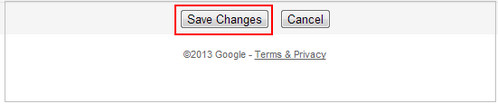
Lúc này, bạn hãy thử mở khung soạn thảo Email mới, sẽ thấy chữ kí luôn xuất hiện ở cuối mỗi thư. Bạn chỉ việc nhập nội dung cũng như địa chỉ Email người nhận, phần chữ kí sẽ luôn hiển thị ở mỗi thư
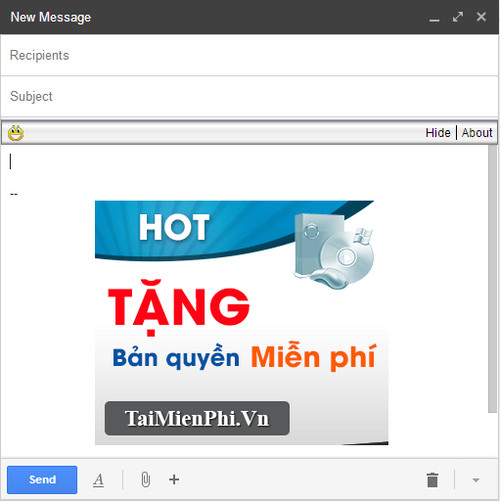
Ngoài ra, bạn có thể tìm kiếm và tải xuống các tiện ích có chức năng quản lý tài khoản Email, giúp bạn thao tác dễ dàng hơn với các Email.
Nguồn : taimienphi.vn

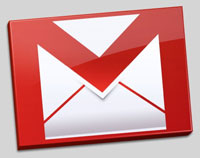







0 nhận xét:
Đăng nhận xét